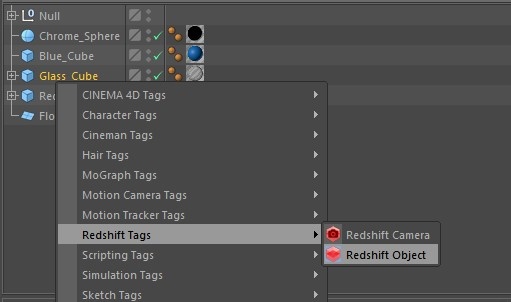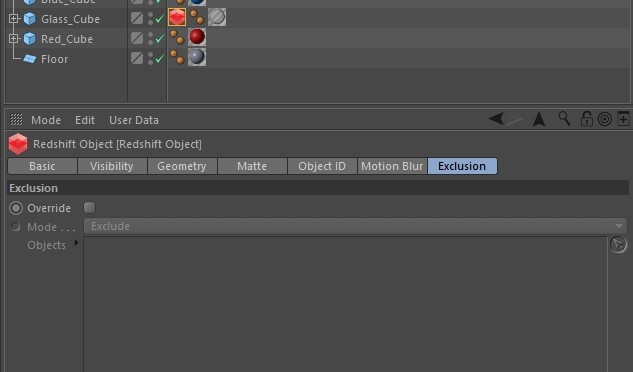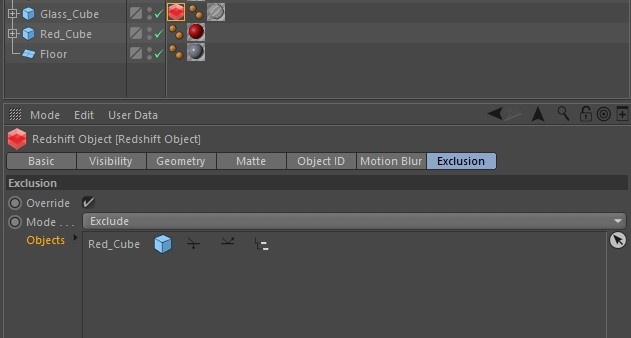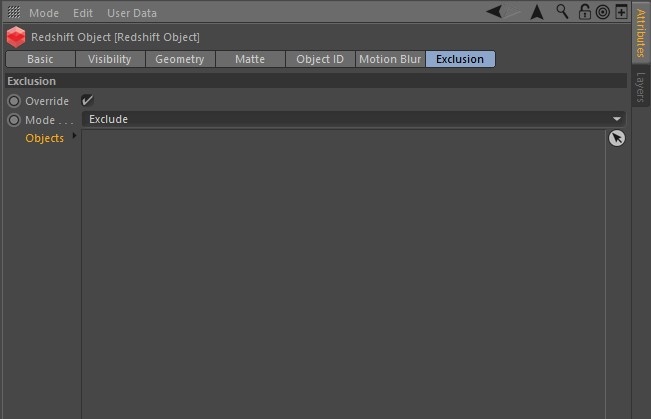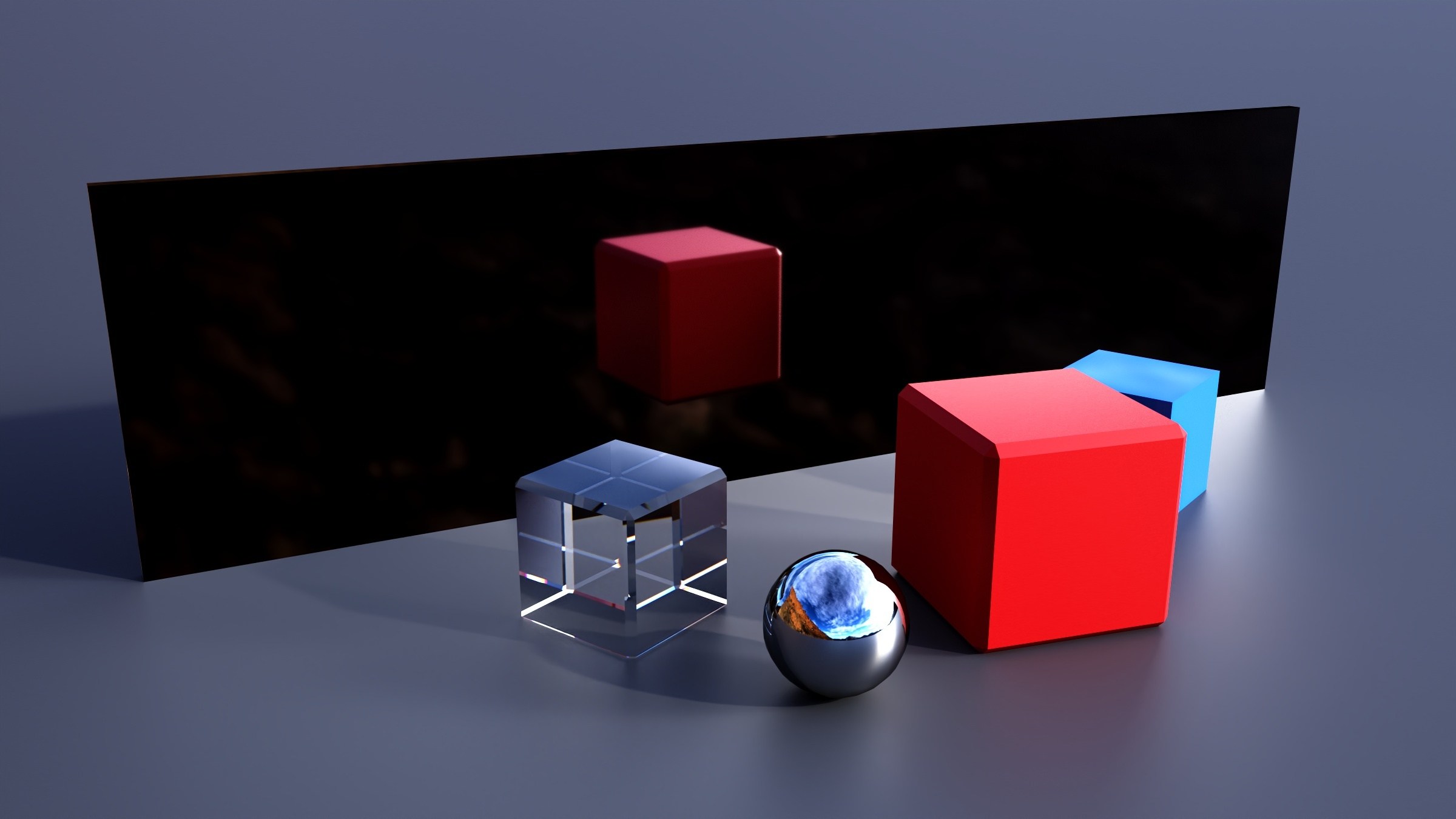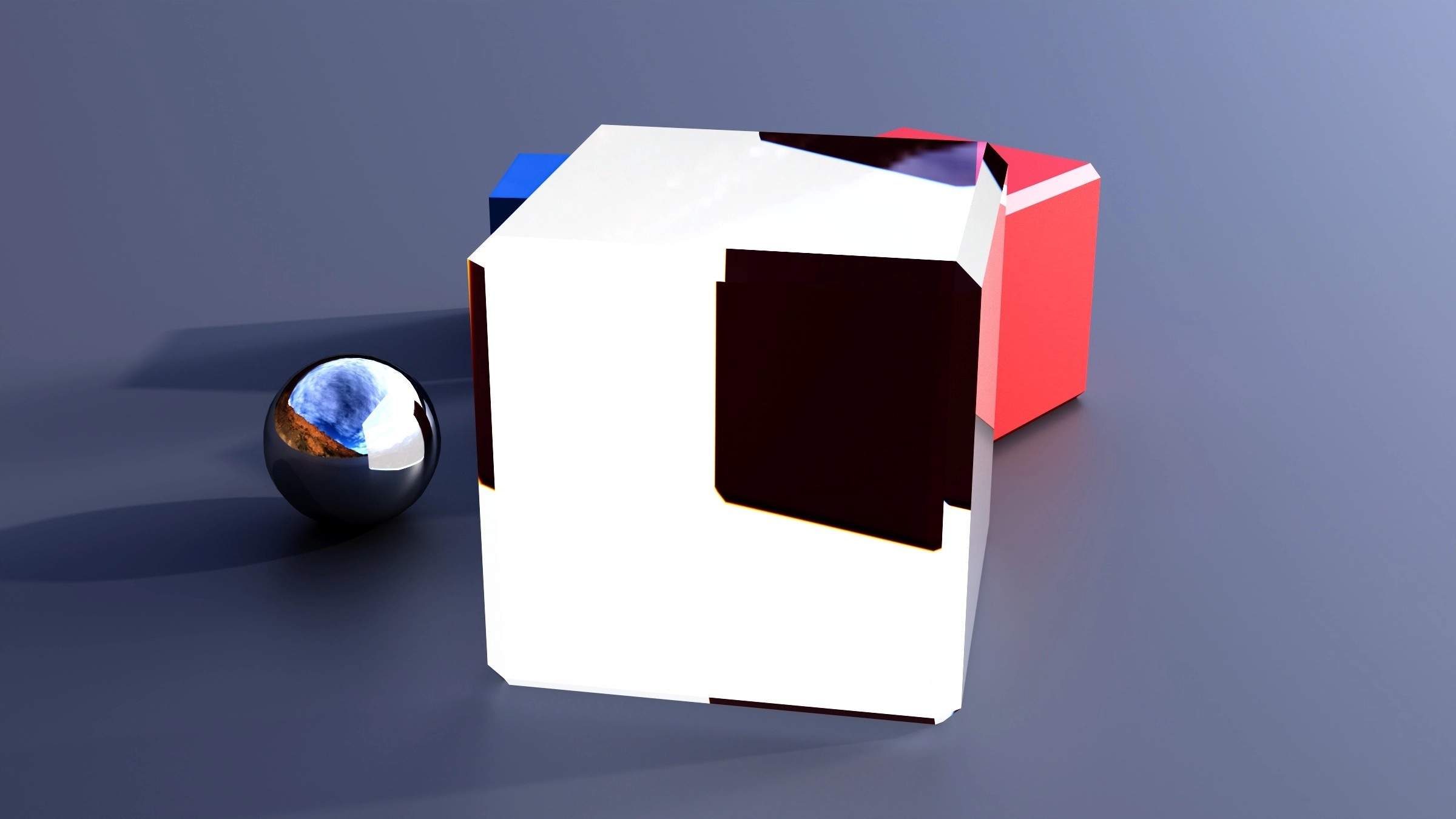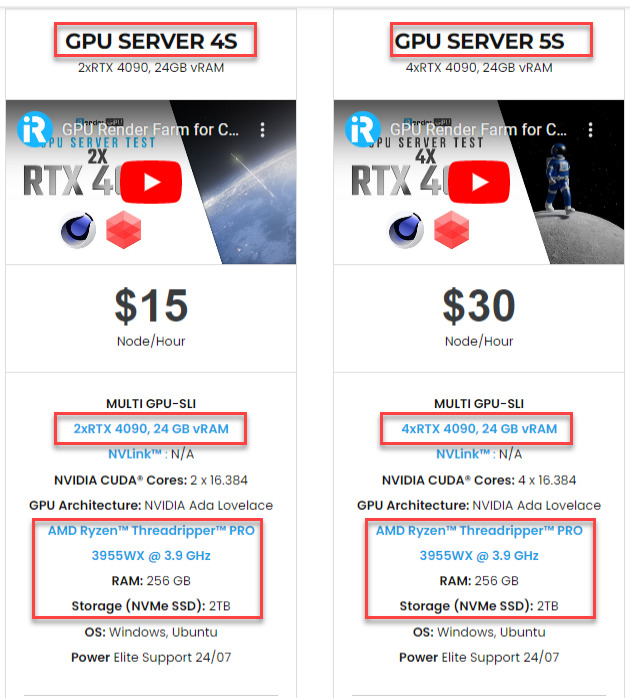Tìm hiểu về Trace Sets trong Redshift với iRender
1. Trace Sets trong Redshift
1.1 Trace set là gì?
Trace Set là một nhóm hay một tập hợp (set) các đối tượng. Trace Sets có thể được chia thành Inclusive hoặc Exclusive.
-
-
-
- Một Trace Set dạng inclusive là một tập hợp các đối tượng trong Trace Set.
- Một Trace Set dạng exclusive là tập hợp các đối tượng trong scene, ngoại trừ các đối tượng trong Trace Set (Trace set inclusive).
-
-
Trace Set phản xạ (Reflection Trace Set)
Để hiểu và hình dung rõ hơn cách thức hoạt động của Trace Sets, hãy xem xét ví dụ dưới đây. Ở hình bên trái, scene được render không có Trace Sets. Hình bên phải, cùng là scene đó nhưng được render với Trace Set Exclusive – chứa hộp màu đỏ được gán là Trace Set phản xạ của bức tường gương phản chiếu.
Nguồn ảnh: help.maxon.net
Trace Set khúc xạ (Reflaction Trace Set)
Trong ví dụ tiếp theo này, Trace Set dạng exclusive được gán cho thuộc tính Trace Set khúc xạ của khối thủy tinh. Các đối tượng trong Trace Set (trong ví dụ này là hộp màu đỏ) không được khúc xạ qua khối thủy tinh (hình bên phải).
Nguồn ảnh: help.maxon.net
1.2 Tạo Trace Sets trong Redshift
Trong Cinema 4D, các traceset được xác định bằng cách sử dụng các tham số có sẵn trong tag Redshift Object. Khi một tag được áp dụng cho đối tượng, sẽ có một tab Exclusion – Loại trừ để bạn có thể kiểm soát các trace set phản xạ hoặc khúc xạ (Các traceset này sẽ là các đối tượng có thể nhìn thấy đối với các tia phản xạ hay khúc xạ đối tượng này) của các đối tượng được chọn trong scene.
Để tạo Trace Set, chúng ta sẽ dùng tag RedShift Object trên đối tượng đã chọn, bằng cách chuột phải và áp dụng tag.
Sau khi áp dụng tag Redshift Object, ta có thể bắt đầu Loại trừ và Bao gồm các đối tượng khác nhau khỏi phản xạ/khúc xạ của đối tượng hiện tại. Sau đó, chuyển đến tab loại trừ – Exclusion để xem thông số Trace Set.
Như trong ví dụ trên, chúng ta sẽ loại trừ khối màu đỏ để nó không bị khúc xạ bởi khối thủy tinh. Trước tiên, ta sẽ chọn Override để bật trace set. Tiếp theo, ta xác định đối tượng sẽ không bị khúc xạ. Chúng ta sẽ chỉ cần kéo và thả khối lập phương màu đỏ vào hộp Objects. Như vậy, đến đây, tất cả các vật thể trong scene đều có thể bị khúc xạ/phản xạ bởi khối lập phương thủy tinh, ngoại trừ khối lập phương màu đỏ. Khối đỏ này không còn bị khúc xạ qua khối lập phương thủy tinh. Tuy nhiên, nó vẫn được quan sát thấy bên ngoài khối lập phương.
Để bật/tắt trace set khúc xạ và phản xạ của các đối tượng nhất định trong danh sách đối tượng, ta có thể dùng các biểu tượng bên cạnh đối tượng như hình bên dưới.
-
-
-
- 1: Reflaction: Khúc xạ
- 2: Refection: Phản xạ
- 3: Phân cấp
-
-
Biểu tượng phân cấp ở ngoài cùng bên phải cho phép các đối tượng bên dưới đối tượng giữ tag có cùng một bộ trace set. Theo mặc định, 3 tùy chọn này luôn được bật. Để vô hiệu hóa, nhấp vào các biểu tượng và khi chúng chuyển sang màu xám, các trace set sẽ bị vô hiệu hóa.
1.3 Các tùy chọn của Trace Sets trong Redshift
Khi một trace set ở chế độ exclusive, các tia phản xạ hoặc khúc xạ có thể nhìn thấy được đối với tất cả các đối tượng trong scene, trừ các đối tượng trong trace set. Ngược lại, khi một trace set ở chế độ inclusive, các tia phản xạ hoặc khúc xạ chỉ hiển thị đối với các đối tượng trong trace set và tất cả các đối tượng khác đều bị loại trừ.
Chế độ Exclusive và Inclusive phản chiếu
Nguồn ảnh: help.maxon.net
Chế độ Exclusive và Inclusive khúc xạ
Ví dụ Trace Set bên dưới đây đang ở trong chế độ inclusive. Trong đó, chỉ có khối lập phương đỏ được phản chiếu, còn lại tất cả các đối tượng khác trong scene đều bị bỏ qua khỏi hình phản chiếu, thậm chí cả mặt phẳng nền và chính khối thủy tinh. Sự phản chiếu này có thể kỳ lạ trong một số trường hợp, nhưng đây mới thực sự là hiện tượng phản chiếu chính xác. Để làm cho kết quả trở nên chân thật hơn, chúng ta cũng cần tính đến khối thủy tinh và mặt phẳng nền bằng cách thêm chúng vào Trace Set cùng với khối màu đỏ.
Nguồn ảnh: help.maxon.net
Chú ý: Khi sử dụng chế độ Inclusive trên Trace Set khúc xạ của một đối tượng khúc xạ, hãy thêm chính đối tượng khúc xạ đó vào Trace Set. Nếu không, hình ảnh render ra sẽ không chân thực và phù hợp.
2. iRender - Render farm tốt nhất cho Redshift
iRender là nhà cung cấp dịch vụ kết xuất đám mây tăng tốc GPU chuyên nghiệp cho kết xuất 3D và train AI với hơn 30.000 khách hàng. Chúng tôi được đánh giá cao trong nhiều bảng xếp hạng toàn cầu như CGDirector, Lumion Official, Radarrender, InspirationTuts CAD, All3DP, BlenderBaseCamp, VFX Rendering.
Dịch vụ iRender cung cấp
Chúng tôi cung cấp các máy chủ (server) cấu hình cao giúp tăng tốc kết xuất GPU. Sử dụng dịch vụ của chúng tôi, bạn có toàn quyền kiểm soát server mà bạn thuê. Do đó, bạn có thể tùy ý cài đặt bất cứ phần mềm nào để thiết lập môi trường làm việc riêng của bạn. iRender cung cấp các các server đơn và đa GPU với dòng card đồ họa Nvidia Geforce RTX 3090 và RTX 4090 mạnh mẽ nhất thị trường, đáp ứng tất cả các dự án Redshift. Ngoài ra, bạn có thể chuyển đổi qua lại giữa các gói cấu hình máy mà không cần phải cài lại phần mềm. Bạn thậm chí có thể chạy nhiều server cùng lúc để tăng tốc quá trình render và tất nhiên, cũng không cần phải cài đặt lại bất cứ thứ gì.
Tại sao chọn chúng tôi cho các dự án Redshift của bạn?
Redshift là phần mềm kết xuất dựa trên GPU là chủ yếu. Điều này có nghĩa là GPU (card đồ họa) là yếu tố chính ảnh hưởng đến thời gian render. Redshift scale rất tốt với nhiều GPU và dùng nhiều GPU có thể tăng tốc đáng kể thời gian kết xuất của bạn. Do vậy, trong render Redshift, dùng GPU càng mạnh càng tốt và dùng càng nhiều GPU, kết xuất sẽ càng nhanh.
Tại iRender, chúng tôi có nhiều gói server đơn và đa GPU RTX 3090 và RTX 4090 mạnh mẽ, chắc chắn sẽ đẩy nhanh tốc độ render cho Redshift. Các server GPU của chúng tôi đều được trang bị CPU khỏe là AMD Ryzen Threadripper Pro 3955WX. CPU này cho phép bạn trích xuất dữ liệu mesh, tải textures và load dữ liệu scene nhanh hơn. Hơn nữa, các gói máy này đều có 256GB RAM và dung lượng ổ cứng SSD NVMe 2T. Tất cả các máy GPU của iRender đều cho tốc độ render Redshift nhanh hơn bao giờ hết.
Để biết thêm thông tin chi tiết về cấu hình và mức giá cho từng gói server, vui lòng tìm hiểu tại đây.
Video test tốc độ render Redshift
Dưới đây là các video test tốc độ render Redshift với Cinema 4D trên các server 2x RTX 4090 và 4x RTX 4090 do nhóm iRender thực hiện. Cùng theo dõi xem quá trình render được tăng tốc ra sao nhé!
HOT NEWS: Từ ngày 09/01 đến hết ngày 31/01/2023, chúng tôi đang có chương trình ƯU ĐÃI ĐẶC BIỆT nhân dịp năm mới 2023: Tặng 100% Bonus cho khoản nạp $2023 đầu tiên.
Let’s get started!
Hãy ĐĂNG KÝ để nhận COUPON sử dụng miễn phí dịch vụ của chúng tôi ngay hôm nay! Hoặc liên hệ với chúng tôi qua Zalo 0915875500 để được tư vấn và hỗ trợ nhanh nhất.
iRender – Chúc bạn đọc một ngày tốt lành!
Nguồn tham khảo: help.maxon.net